چگونه یک پایگاه داده با مایکروسافت اکسس بسازیم
اگر اشتراک Office 365 دارید ، یکی از برنامه هایی که می توانید به آن دسترسی داشته باشید Access است . این ابزاری است برای ایجاد انواع مختلف پایگاه داده ها و گزارش ها در رایانه شما. اگر به دنبال روشی برای ساخت یک پایگاه داده هستید، MS Access بهترین راه برای انجام این کار است، چه بخواهید یک پایگاه داده ساده یا پیچیده بسازید.
میتوانید از این ابزار برای ایجاد پایگاه داده، ایجاد فرمهایی برای ورودیهای داده، فیلتر کردن دادههای خود با استفاده از پرس و جوهای سفارشی، و تولید گزارش از دادههای خود استفاده کنید. جادوگران گام به گام وجود دارند که به شما در ایجاد این موارد کمک می کنند تا استفاده از آن چندان دشوار نباشد.

چگونه یک پایگاه داده خالی با MS Access بسازیم(How To Build a Blank Database With MS Access)
اولین کاری که باید انجام دهید این است که یک پایگاه داده بسازید. برای انجام این کار، یک پایگاه داده جدید در Access راه اندازی کنید. جداول داده ها، فرم ها، پرس و جوها و گزارش های شما در آن ذخیره می شود. برای انجام این کار، میتوانید از یکی از الگوهای متعددی که اکسس(Access) ارائه میکند استفاده کنید یا یکی از ابتدا بسازید.
در اینجا ما یک پایگاه داده می سازیم که اطلاعات دانش آموزان را ذخیره می کند و از یک الگوی پایگاه داده خالی استفاده می کنیم.
- برنامه Access را(Launch the Access app) در رایانه خود اجرا کنید.
- روی New در نوار کناری سمت چپ کلیک کنید تا یک پایگاه داده جدید ایجاد کنید.
- برای ایجاد یک پایگاه داده خالی جدید، گزینه Blank database(Blank database) را در قسمت سمت راست انتخاب کنید .

- روی(Click) نماد پوشه کوچک کلیک کنید و مسیری را برای ذخیره پایگاه داده خود انتخاب کنید. سپس روی دکمه ای که می گوید Create کلیک کنید .

- به این ترتیب شما یک پایگاه داده با Access می سازید . پایگاه داده شما باید در مسیر مشخص شده در دسترس باشد.
یک جدول در پایگاه داده خود ایجاد کنید(Create a Table In Your Database)
پایه هر پایگاه داده جداول است. این جداول هستند که دادههای شما در ستونهای مختلف ذخیره میشوند، و این همان چیزی است که میتوانید پرسوجوها را روی آن اجرا کنید و گزارشهایی از آن تولید کنید.
هنگامی که یک پایگاه داده جدید در Access می سازید ، صفحه ایجاد جدول جدید را در نمای دیتاشیت باز می کند. کار با این نما ساده ترین نیست و بنابراین باید آن را به نمای طراحی تغییر دهید و سپس ستون های جدول خود را ایجاد کنید.
- (Right-click)روی جدول جدید ایجاد شده کلیک راست کرده و Design View را انتخاب کنید .

- از شما می خواهد که ابتدا جدول خود را ذخیره کنید. یک نام برای جدول وارد کنید و روی OK کلیک کنید .

- صفحه زیر به شما امکان می دهد ستون ها و انواع داده های آنها را به جدول اضافه کنید. ستون اول را همانطور که هست نگه دارید زیرا برای هر یک از موارد شما یک شناسه منحصر به فرد ایجاد می کند.
- همانطور که ما در حال ساخت یک پایگاه داده دانش آموز هستیم، مکان نما خود را در فیلد دوم قرار دهید و Student Name را تایپ کنید. از قسمت Data Type گزینه (Data Type)Short Text را انتخاب کنید .

- Age را به عنوان نام فیلد بعدی وارد کنید و از منوی کشویی Data Type Number را انتخاب کنید.(Number)
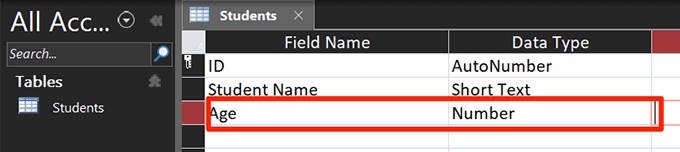
- آخرین ستون را با نام Country و Short Text به عنوان نوع داده اضافه کنید.

- Ctrl + S را فشار دهید تا جدول ذخیره شود.
یک فرم برای ورود داده ها در پایگاه داده خود ایجاد کنید(Create a Form For Data Entry In Your Database)
در حالی که می توانید جدول را در نمای دیتاشیت باز کنید و داده های مورد نیاز را به آن اضافه کنید، یک فرم راه آسان تری برای وارد کردن داده ها در اختیار شما قرار می دهد. همچنین لازم نیست با هیچ داده دیگری در جدول مداخله کنید زیرا یک فرم فقط به شما امکان می دهد هر بار یک ورودی را ویرایش کنید.
می توانید از جادوگر فرم Access برای ایجاد فرمی برای ورود داده ها(create a form for data entry) با فیلدهای انتخابی خود استفاده کنید.
- در حالی که اکسس(Access) هنوز با پایگاه داده شما باز است، روی تب Create در بالا کلیک کنید و گزینه ای را که می گوید Form Wizard را انتخاب کنید .

- از شما می خواهد که فیلدهایی را که می خواهید در فرم خود استفاده کنید انتخاب کنید. همه مواردی را که برای وارد کردن مقدار نیاز دارید انتخاب کنید و روی نماد پیکان سمت راست کلیک کنید تا آنها را به لیست اضافه کنید. سپس روی Next در پایین کلیک کنید.
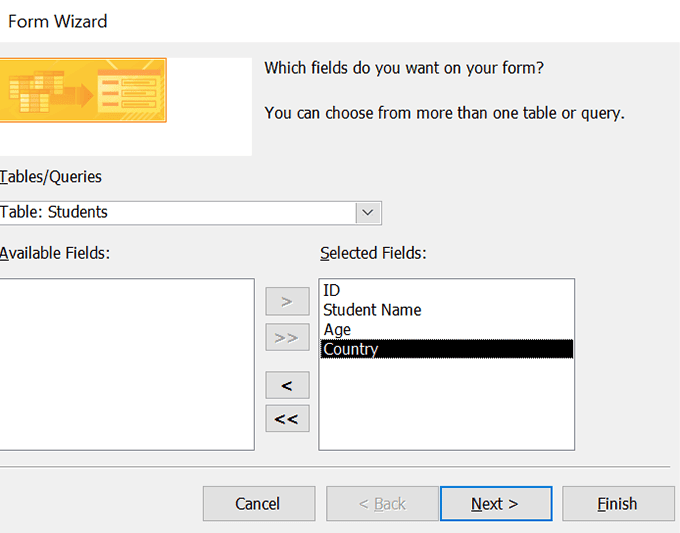
- صفحه زیر چهار طرح بندی فرم را برای انتخاب ارائه می دهد. روی(Click) هر طرح بندی کلیک کنید و یک پیش نمایش در سمت چپ ظاهر می شود. پس از انتخاب، روی Next در پایین کلیک کنید.

- یک نام برای فرم خود وارد کنید و Finish را بزنید .
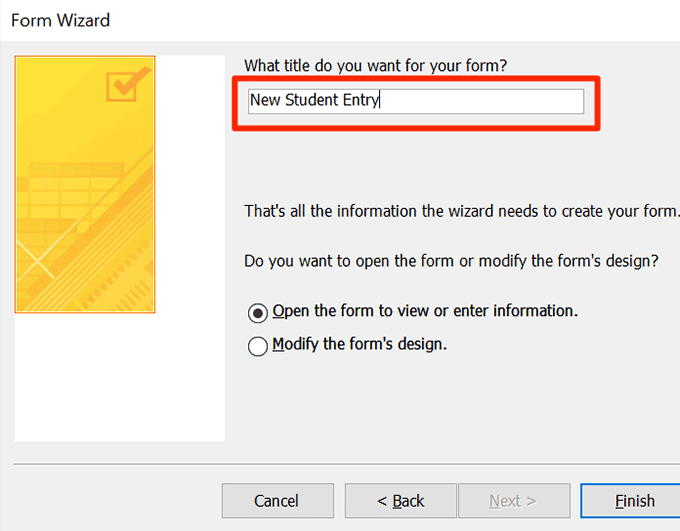
- فرم باید باز شود و به شما امکان می دهد داده ها را به جدول خود اضافه کنید.

یک کوئری برای فیلتر کردن داده ها در پایگاه داده خود ایجاد کنید(Create a Query To Filter Data In Your Database)
یک پرس و جو به شما امکان می دهد داده های ذخیره شده در جداول خود را با استفاده از معیارهای سفارشی مختلف فیلتر کنید. برای مثال، اگر به دنبال بازیابی دادههای دانشآموزانی هستید که 20 سال یا بیشتر در ایالات متحده زندگی میکنند، میتوانید یک پرس و جو ایجاد کنید و جدولی ایجاد کنید که فقط دانشآموزانی در آن باشند که با معیارهای شما مطابقت دارند.
- روی تب Create در بالا کلیک کنید و (Create)Query Wizard را انتخاب کنید .

- اولین گزینه ای که می گوید Simple Query Wizard را انتخاب کنید و OK را بزنید .
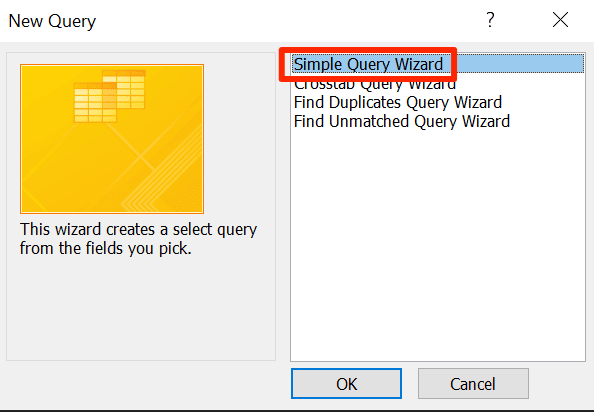
- جدول و فیلدهایی را که می خواهید در پرس و جو قرار دهید انتخاب کنید و روی Next کلیک کنید .

- در صفحه زیر گزینه Detail را انتخاب کرده و در پایین بر روی Next کلیک کنید .

- یک نام برای درخواست خود وارد کنید و Finish را در پایین فشار دهید.

- روی عبارت جدید ایجاد شده خود کلیک راست کرده و Design View را انتخاب کنید . شما از این نما برای وارد کردن معیارهای درخواست خود استفاده خواهید کرد.

- صفحه زیر به شما امکان می دهد فیلترهای درخواست خود را مشخص کنید. بیایید قانونی ایجاد کنیم که فقط دانشآموزانی را نشان دهد که 20 سال یا بیشتر از ایالات متحده هستند. >=20 را در کادر Criteria برای قسمت Age
تایپ کنید. US را در ردیف Criteria برای قسمت (Criteria)Country وارد کنید .

- برای ذخیره تغییرات Ctrl + S را فشار دهید.
- روی درخواست خود در نوار کناری سمت چپ دوبار کلیک کنید(Double-click) و نسخه فیلتر شده داده های خود را مشاهده خواهید کرد.
نحوه ساخت یک گزارش پایگاه داده در اکسس(How To Build a Database Report In Access)
گزارش ها معمولاً برای خارج کردن داده ها از Access و مشاهده آنها به عنوان فایل های مستقل استفاده می شوند. Access به شما امکان می دهد برای جداول و فیلدهای انتخابی خود گزارش تهیه کنید و از همان سبک جادوگر به عنوان فرم ها و پرس و جوها برای تهیه گزارش استفاده می کند.
- روی تب Create در بالا کلیک کنید و (Create)Report Wizard را انتخاب کنید .

- فیلدهایی را که می خواهید در گزارش خود داشته باشید اضافه کنید و روی Next کلیک کنید .

- اگر می خواهید هر گونه ترتیب گروه بندی را مشخص کنید، می توانید این کار را در این صفحه انجام دهید. سپس Next را بزنید .
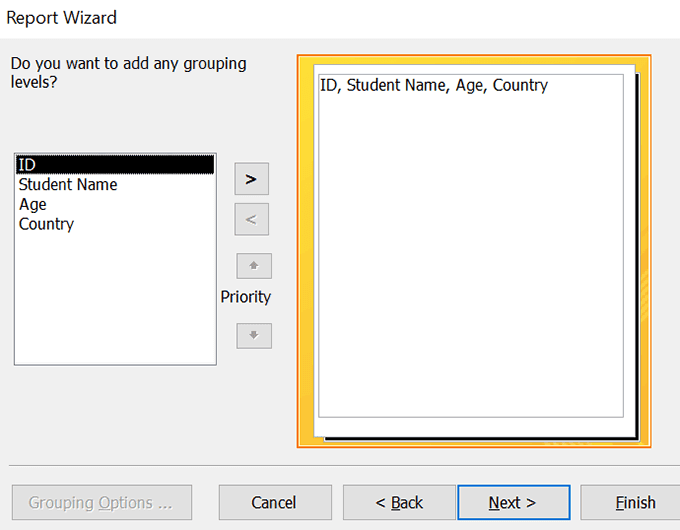
- اگر می خواهید رکوردهای خود را بر اساس یک فیلد مرتب کنید، می توانید این کار را در این صفحه انجام دهید. سپس بر روی Next کلیک کنید .

- یک طرح بندی گزارش را انتخاب کنید و Next را بزنید .

- یک نام برای گزارش وارد کنید و روی Finish کلیک کنید .

- بر روی گزارش کلیک راست کرده و (Right-click)پیش نمایش چاپ(Print Preview) را انتخاب کنید .

- روی PDF یا XPS(PDF or XPS ) در بالا کلیک کنید تا آن را در هر یک از این فرمت ها ذخیره کنید.

پایگاه داده کامل شما با جداول، فرم ها، پرس و جوها و گزارش ها آماده است.
چگونه پایگاه داده خود را(build your databases) می سازید ؟ اگر از Access استفاده می کنید ، آیا از ویژگی های ذکر شده در بالا استفاده می کنید؟ در قسمت نظرات پایین ما را آگاه کنید.
Related posts
Microsoft Outlook باز نمی شود؟ 10 راه برای رفع
نحوه ایجاد اسناد PDF در مایکروسافت آفیس
نحوه نمایش تعداد کلمات در مایکروسافت ورد
چگونه ایمیل های خود را از Microsoft Outlook به CSV یا PST صادر کنیم
ظاهر و عملکرد OpenOffice Writer را شبیه Microsoft Word کنید
نحوه چاپ روی پاکت در Microsoft Word
نحوه اضافه کردن فونت های جدید به مایکروسافت ورد
خطای "نمی توان Microsoft Office Outlook را شروع کرد" را برطرف کنید
نحوه نصب مجدد Microsoft Office Picture Manager
نحوه درج یک خط افقی در مایکروسافت ورد
Microsoft Publisher چیست؟ راهنمای مبتدی
نحوه استفاده از ابزار Microsoft Word Screenshot Tool
Microsoft Office Visual Refresh: 8 نکته که باید بدانید
چگونه یک تقویم ساده در مایکروسافت ورد بسازیم
نحوه دیکته کردن اسناد در مایکروسافت ورد
چگونه تیم های مایکروسافت را در صورت ادامه نصب مجدد حذف نصب کنیم
نحوه قفل کردن سلول ها در مایکروسافت اکسل
نحوه فعال کردن حالت تاریک در Microsoft Outlook (ویندوز، مک و موبایل)
نحوه ایجاد یک ادغام نامه در مایکروسافت ورد
Google Docs در مقابل مایکروسافت ورد - چه تفاوت هایی دارند؟
